windows11怎么默认ie浏览器
在Windows11操作系统中,虽然IE浏览器(Internet Explorer)的前端程序已被移除,但用户仍可以通过Edge浏览器的IE模式来访问仅兼容IE的网站。然而,若用户希望将某种基于IE的功能或页面设置为默认打开方式,可以通过以下步骤进行设置,尽管这并非传统意义上的“将IE设为默认浏览器”。
### 一、通过Edge浏览器设置IE模式
1. **打开Edge浏览器**:启动Windows11中的Microsoft Edge浏览器。
2. **进入设置界面**:在浏览器右上角找到并点击“…”按钮,选择“设置”以打开设置界面。
3. **启用IE模式**:在设置中搜索“IE模式”或根据浏览器版本的具体路径找到相关设置,启用IE模式。用户可能需要添加特定的网站到IE模式列表中,以便这些网站在打开时使用IE的渲染引擎。
### 二、通过系统设置更改默认浏览器行为(针对特定需求)
尽管无法直接将IE设置为默认浏览器,但用户可以通过系统设置更改默认浏览器来处理不同类型的网络请求:
1. **打开Windows设置**:点击屏幕左下角的“开始”按钮,选择“设置”,或使用快捷键“Win+I”。
2. **进入应用设置**:在左侧窗格中选择“应用”,然后在右侧面板中点击“默认应用”。
3. **更改Web浏览器**:向下滚动至“Web浏览器”部分,点击当前默认的浏览器(如Edge),在弹出的列表中选择其他已安装的浏览器(尽管列表中不会显示IE,但此步骤可用于更改到其他浏览器)。
### 三、注意事项
* **第三方软件影响**:有时,第三方安全软件可能会锁定默认浏览器设置。用户需要在这些软件的设置中解除对默认浏览器的锁定。
* **兼容性与安全性**:使用IE模式或更改默认浏览器时,请注意兼容性和安全性问题。
通过上述步骤,用户可以在Windows11中设置与IE相关的浏览器行为,以满足特定的浏览需求。